LINEを設定する
あらかじめ Google アカウントを設定してください。
※お客さまの状況によりLINEアプリがダウンロード(インストール)されていない場合がありますので、Play ストアより入手してください。
※ここではLINEの新規設定の操作方法を説明します。機種変更の際のLINEの引き継ぎ方法は、「LINEあんぜん引き継ぎガイド」(https://guide.line.me/ja/migration/)をご覧ください。
「LINEあんぜん引き継ぎガイド」を使用される際の注意点:
ご使用のバージョンによって仕様が異なる可能性があります。また、内容は適宜更新・修正されますのでご注意ください。
※「LINE」は、LINE株式会社の商標または登録商標です。
※LINEのご利用には、通信料がかかります。

(1) ホーム画面で[LINE]を軽く押します。
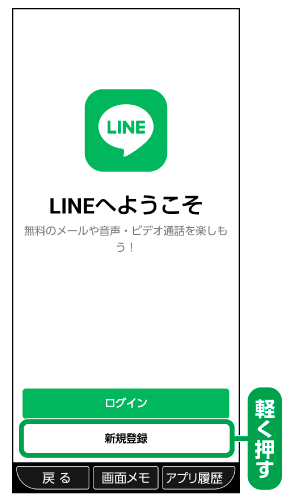
(2) [新規登録]を軽く押します。
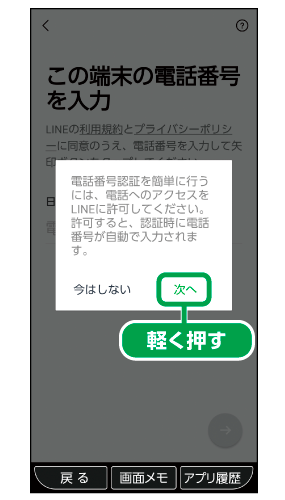
(3) 確認画面で[次へ]を軽く押します。
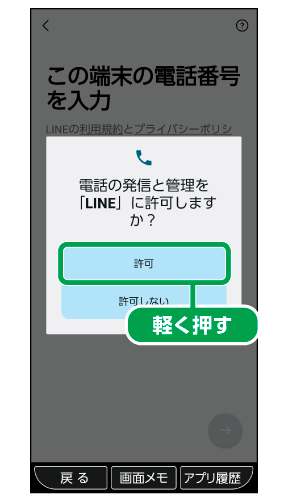
(4) [許可]を軽く押します。
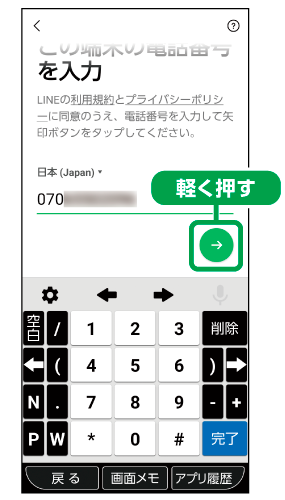
(5) 電話番号が自動で入力されたら、合っていることを確認し、![]() を軽く押します。
を軽く押します。
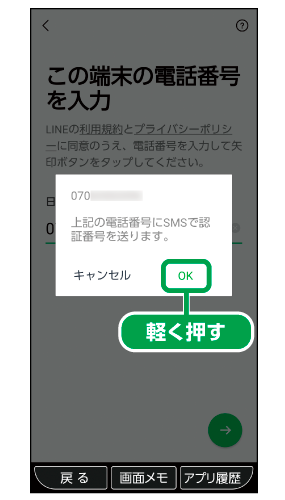
(6) [OK]を軽く押します。
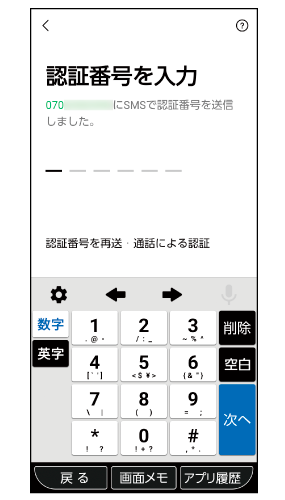
(7) SMSに届く6桁の認証番号が自動入力されます。
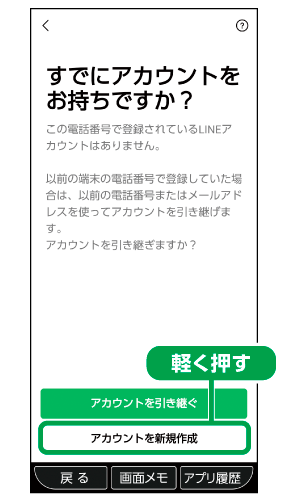
(8) [アカウントを新規作成]を軽く押します。
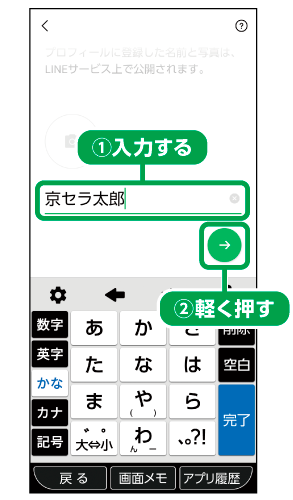
(9) 「名前」欄に名前を入力し、![]() を軽く押します。
を軽く押します。
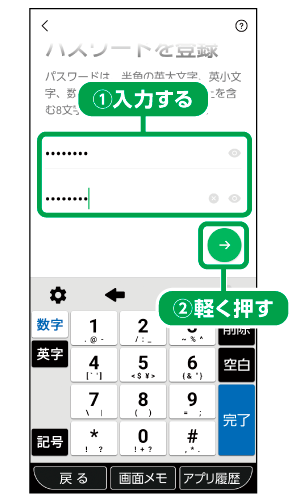
(10) 「パスワードを入力」欄と「パスワードを再入力」欄にパスワードを入力し、![]() を軽く押します。
を軽く押します。
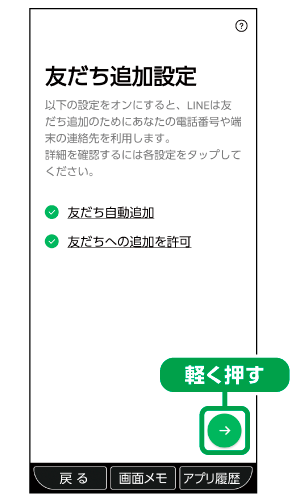
(11) 友だち追加設定を確認し、![]() を軽く押します。
を軽く押します。
※端末に登録している連絡先を自動で友だち追加しない場合は、「友だち自動追加」のチェックを外してください。
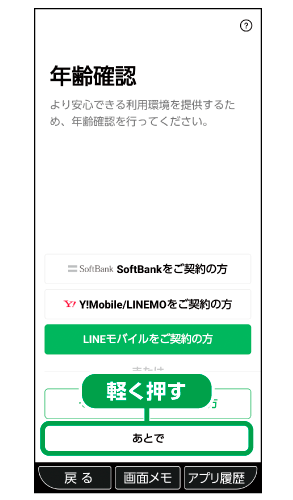
(12) [あとで]を軽く押します。
※年齢確認をするとIDで友だち検索ができるようになります。年齢確認はユーザー登録完了後でも設定可能です。
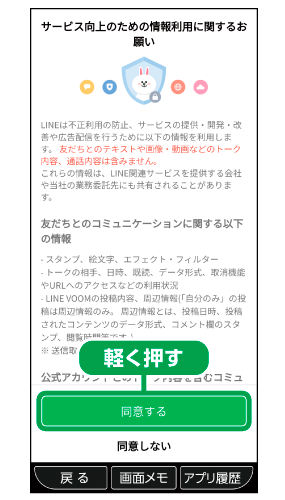
(13) 内容を確認し、[同意する]を軽く押します
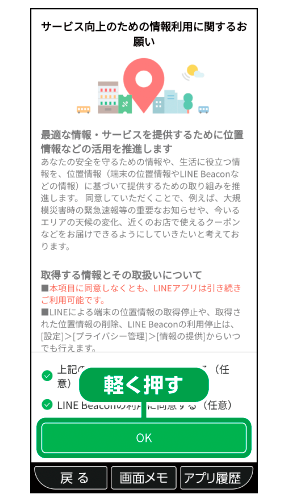
(14) 内容を確認し、同意する場合はチェックをして[OK]を軽く押します。
※同意せずチェックをしない場合も[OK]を軽く押すことができます。
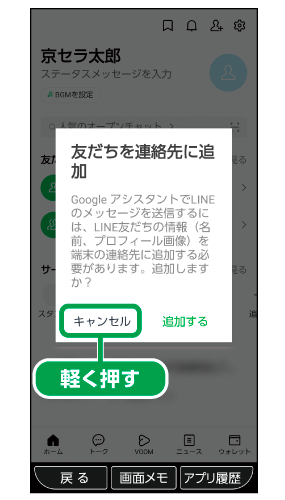
(15) [キャンセル]を軽く押します。
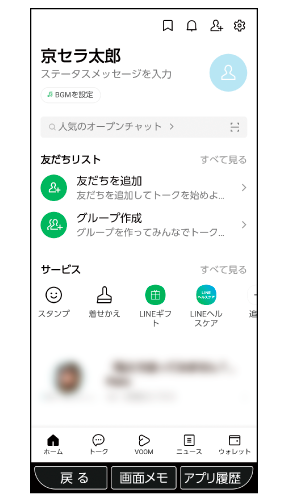
(16) LINEアプリの利用者登録が完了します。次回からはホーム画面で[LINE]を軽く押すとLINEが利用できます。
「友だち自動追加」/「友だちへの追加を許可」について
「LINEを設定する」の手順(11)で設定する「友だち自動追加」/「友だちへの追加を許可」は、後から設定が変更できます。

(1) ホーム画面で[LINE]を軽く押します。
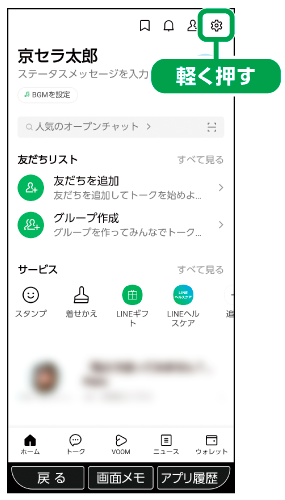
(2) ![]() を軽く押します。
を軽く押します。
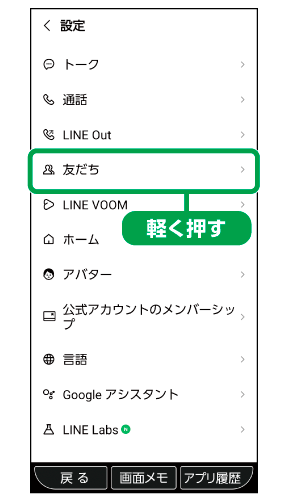
(3) 画面を上になぞり、[友だち]を軽く押します。
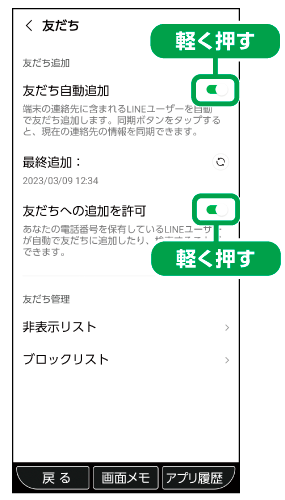
(4) ![]() /
/![]() を軽く押すと「友だち自動追加」/「友だちへの追加を許可」の有効/無効を変更できます。
を軽く押すと「友だち自動追加」/「友だちへの追加を許可」の有効/無効を変更できます。
※確認画面が表示された場合は、画面の案内に沿って操作してください。
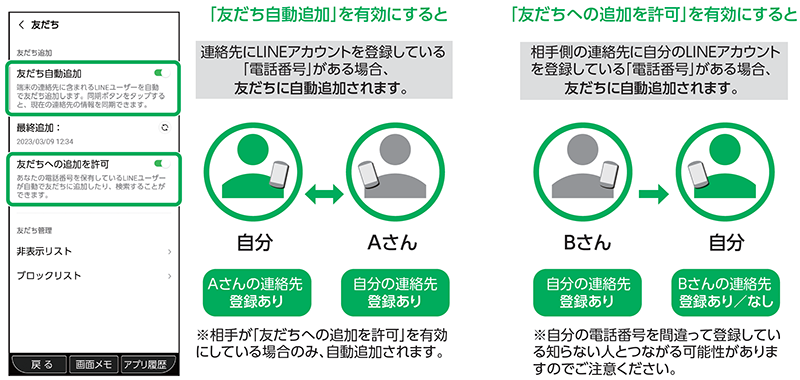
「友だち自動追加」と「友だちへの追加を許可」について
LINEの画面について
画面下部にある5つのアイコンを軽く押して機能の切り替えができます。
表示している画面に使いたい機能が見当たらないときは、アイコンを軽く押してみましょう。
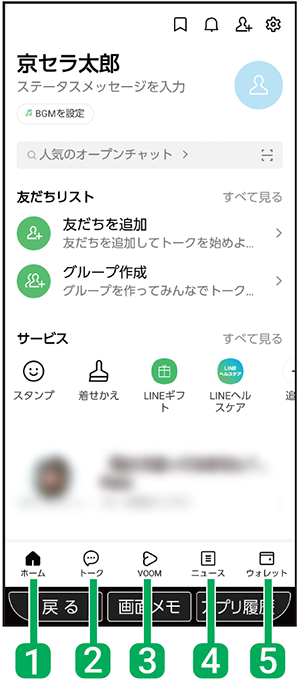
①ホーム
友だちや参加しているグループが表示され、友だちの追加や検索もできます。また、スタンプや着せ替えの購入などのサービスが利用できます。
②トーク(送受信ボックス)
友だちとメッセージを送受信するときに使います。いままでのトークの履歴も閲覧できます。
③VOOM(掲示板のような機能)
近況などを投稿して共有できる機能です。投稿した内容は新しい順に表示されます。
④ニュース
新聞社やニュースサイトが配信する最新のニュースが、ジャンル別に掲載されます。
⑤ウォレット
LINE Payに関する機能、LINEポイントやクーポンの利用などができます。
設定画面について
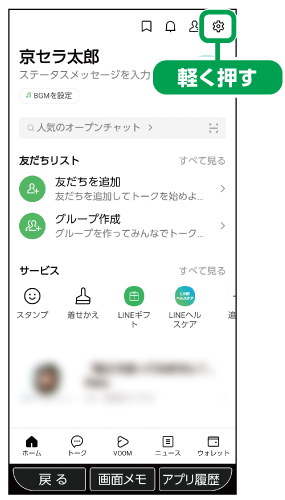
(1) ホーム画面で![]() を軽く押します。
を軽く押します。
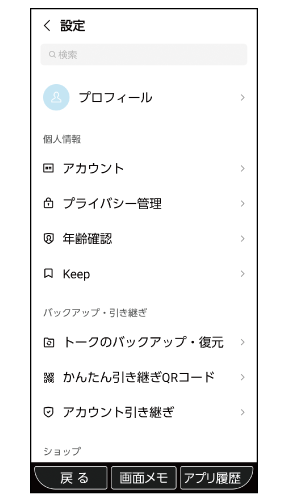
(2) 設定画面が表示されます。
設定画面でできること
プロフィール
自分のプロフィールを登録する画面。IDやプロフィール画像の設定もできます。
アカウント
メールアドレスの設定ができます。
プライバシー管理
パスコードロックなどのセキュリティに関する設定ができます。
ヘルプセンター
困ったときの対処法など、よくある質問が載っています。
